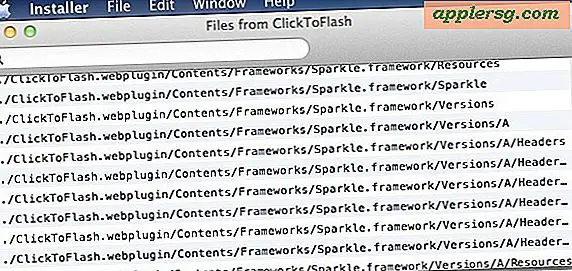Hvordan lage et flytskjema i Microsoft Office
Hvis du trenger å lage et flytskjema for en presentasjon eller for din egen personlige bruk ved hjelp av Microsoft Office, har både Microsoft Word og Power Point en funksjon som kan brukes til å lage en rekke forskjellige flytskjemaer. Med denne funksjonen kan du opprette den opprinnelige formen, legge til tekst, endre størrelsen på formen og gruppere dem sammen, om nødvendig. Uansett om du er nybegynner eller avansert datamaskinbruker, er det enkelt å lage et flytskjema.
Microsoft Word
Trinn 1
Start Microsoft Word. Klikk på "File" og deretter "New" for å opprette et nytt dokument.
Steg 2
Klikk på "Vis" -menyen, "Verktøylinjer" og deretter "Tegning".
Trinn 3
Klikk på "Autofigurer" og deretter "Flytskjema". En boks åpnes med forskjellige flytskjemaoppsett. Klikk på flytskjermoppsettet du ønsker, og bruk deretter pekeren til å velge området i det nye dokumentet der du vil flytskjemaet skal plasseres.
Trinn 4
Venstreklikk på musen for å sette inn flytskjemaformen i dokumentet.
Høyreklikk på flytskjemaformen og klikk "Legg til tekst." Skriv inn teksten du vil ha. Gjenta dette trinnet med hver del av flytskjemaet for å legge til mer tekst. Du har nå opprettet et flytskjema i Microsoft Office.
PowerPoint
Trinn 1
Start PowerPoint for å opprette et nytt dokument. Høyreklikk på verktøylinjen og velg "Tegning".
Steg 2
Klikk "AutoShapes" og deretter "Flytskjema".
Trinn 3
Klikk på flytskjemaformen du vil bruke, og pek og velg området i dokumentet der du vil plassere flytskjemaet.
Klikk på verktøylinjen "Tegning" og klikk på "Tekstboks" for å legge til tekst i flytskjemaet.